如何在升級到iOS 6之前備份iPhone 6s / 7s plus / 7 / 11plus /
 來自 歐麗莎 / 14年2021月09日00:XNUMX
來自 歐麗莎 / 14年2021月09日00:XNUMX 您可能已經看過Apple發布會,但仍可能為其新iPhone,Apple Watch和Apple TV的強大設計感到震驚。 等不及要了解更多信息了?
蘋果在12年2017月8日的發布會上推出的不是iPhone,而是三款新iPhone。Apple宣布推出具有無線充電和新面部識別技術的iPhone X,iPhone 8和iPhone 4 plus。 它還具有3K Apple TV和帶有蜂窩連接功能的新Apple Watch series XNUMX。
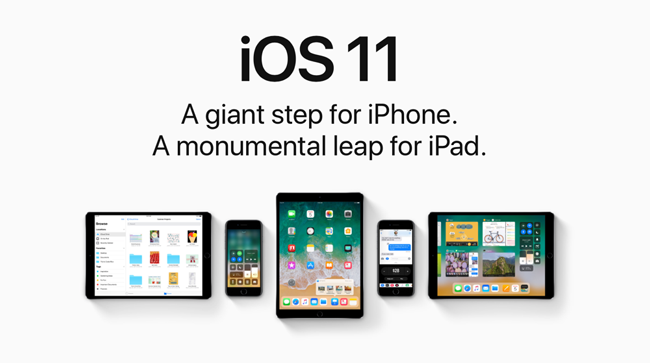
您可能已經發現iPhone X(發音為iPhone 5.8)配備了11英寸完全Retina屏幕。 它運行的iOS 8與iPhone 8和iPhone XNUMX Plus相同。
小提示: iOS 12於4年2018月11日發布,它是移動操作系統的當前主要版本,也是iOS 11的後續版本。它在美學上與iOS 12類似,但除了增加的功能外,還包含許多性能改進和安全更新。在本機應用程序中。 如果要將移動系統升級到iOS XNUMX,請檢查 Apple iOS 12概述.
1.關於iOS 11
iOS 11對於iPhone而言是巨大的一步,對於iPad而言是巨大的飛躍。 它使iPhone比以往更好,並使iPad的功能比以往任何時候都強大。 因此,您可以在遊戲和應用程序中享受驚人的用戶體驗。 以下是使其脫穎而出的原因。
iPad與iOS 11的功能
- 新的“文件”應用程序將所有文件組合在一起,以便您可以輕鬆,方便地瀏覽,搜索和管理所有文件。
- 它使您只需輕掃即可立即打開和切換應用程序。 並提供自定義設置。
- 多任務更容易。 因此,您可以直接從Dock打開第二個應用程序,並且它們都在Slide Over和Split View中保持活動狀態。
- 您可以拖放以將文本,照片和文件從一個應用程序移動到另一個應用程序。
- 它使iPad Pro的Apple Pencil可以做筆記,即時標記,筆記,內聯繪圖等。
- 它具有快速鍵入鍵盤,使您可以快速單擊鍵入。
具有iOS 11的iPhone和iPad的功能
- 它帶來了便捷的付款,索取和接收資金的便利。
- 更具表現力的照片。
- App Store可幫助您發現新的應用和遊戲。
- 更快,更輕鬆地訪問Messages應用程序中的應用程序。
- Siri可為您翻譯英語。
- 它可以感知您何時開車,並幫助您避免被電話,短信和其他通知分散注意力。
2.升級到iOS 11之前該怎麼做?
iOS 11 兼容多款 iPhone、iPad 和 iPod 機型,您是不是迫不及待想要將您的 iOS 設備升級到 iOS 11? 升級到 iOS 11 之前應該做什麼?
在升級新版本的iOS後,大多數iPhone用戶可能會遇到會計丟失所有iPhone數據的會計,因此建議您在執行此操作之前備份所有重要數據。
3.為什麼要備份iOS數據?

實際上,每個手機用戶都需要 備份數據 並在一定時間內設置為每月或季節性活動,以確保在意外刪除或丟失數據時不會丟失數據。 如果做到了,你可以 從備份文件還原數據,因此您無需再擔心數據丟失。
4.如何備份iPhone數據?
1)使用iTunes備份iPhone
iTunes是iPhone用戶在設備和計算機之間傳輸數據的常用工具。 當您需要將數據從計算機移至iPhone或將iPhone數據保存在計算機本地文件夾中時,請將iPhone連接至計算機,然後將其移至所需位置。 我們將介紹如何 備份您的iPhone數據 在iTunes的以下教程中分步進行。
步驟 1 使用USB電纜將iPhone連接到計算機。
步驟 2在計算機上運行iTunes。
步驟 3 點擊 設備圖標 在窗口的左上角。
步驟 4 選擇 這台電腦 在 總結 部分。 如果您不希望其他人捕獲您的備份文件,則可以勾選 加密iPhone備份 將您的備份作為私人文件。
步驟 5點擊 立即備份.
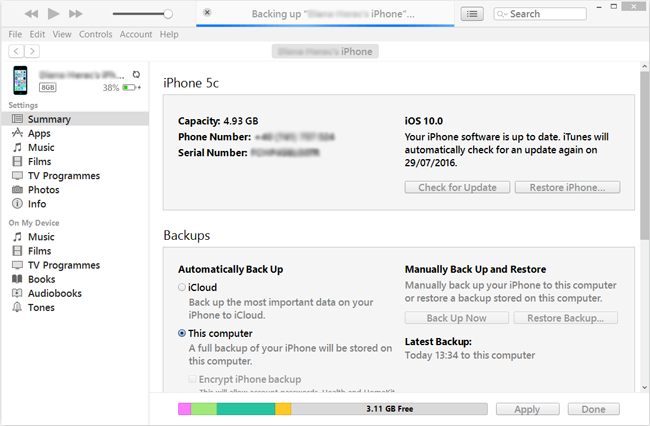
然後,將需要一些時間來完成備份過程,具體取決於iPhone數據備份文件的大小。
如您所知,iTunes 備份包括您設備的幾乎所有數據和設置,如下所示。
- 照片和圖像
- 電影,音樂,視頻(其他應用/設備),鈴聲等。
- iMessage,運營商SMS,語音消息,聯繫人,通話記錄等。
- 應用程序設置,首選項,數據,文檔和安裝配置文件
- App Store購買的應用程序數據
- 主屏幕佈置,配對的藍牙設備等
- 網絡設置(Wi-Fi熱點,VPN設置,網絡偏好設置)
- 備忘,日曆和書籤
- Safari歷史記錄,離線數據,瀏覽器緩存等。
但是 iTunes 備份不包括下面提到的項目。
- iTunes和App Store中的內容直接發送到iBooks。
- 從iTunes同步的內容。
- 觸摸ID設置。
- 照片已存儲在雲中。
- Apple Pay信息和設置。
- 活動,健康,鑰匙串數據。
2)使用iCloud備份iPhone
如您所知,Apple還有另一種無需計算機即可管理iPhone數據的方法。 iCloud是存儲數據的便捷方法。 然後,您可以隨時使用它。 有兩種方法 備份您的數據 使用iCloud的步驟如下。
一個。 使用iTunes將數據備份到iCloud
步驟 1 使用USB電纜將iPhone插入計算機。
步驟 2 雙擊以在計算機上打開iTunes。
步驟 3 點擊 設備圖標 在窗口的左上角。
步驟 4 選擇 總結 在左側面板上。
步驟 5 選擇 這台電腦。 它可以讓您勾選 加密iPhone備份 使用密碼鎖定備份。
步驟 6 點擊 立即備份.
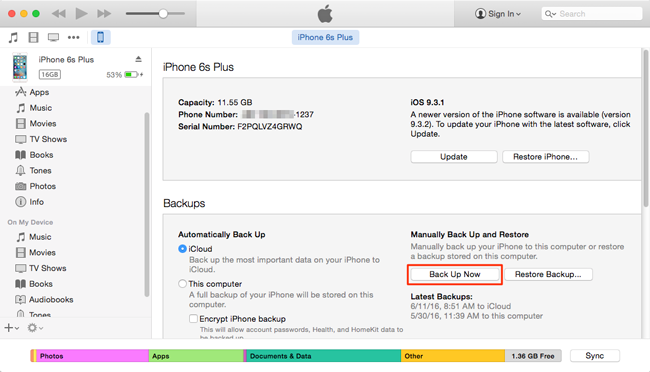
b。 使用iCloud將數據備份到iCloud
步驟 1 將您的iPhone與Wi-Fi網絡連接。
步驟 2 發現 設定 在iPhone主屏幕上。
步驟 3 點按屏幕頂部的名稱,然後轉到 iCloud的 如果您的設備使用的是iOS 10.3和更高版本,請向下滾動以獲取 iCloud的 直接選項。
步驟 4 造訪 iCloud的備份 or 儲存與備份.
步驟 5 打開 iCloud的備份 如果它關閉。
步驟 6 輕按 立即備份.

如果出了什麼問題導致解鎖iPhone失敗,您可以查看如何 解鎖已禁用的iPhone 並點選這裡。
3)使用iOS數據備份和還原備份iPhone
上面提到的兩種Apple方式都可以一次備份幾乎所有iPhone,iPad和iPod數據,如果要選擇性地備份設備數據,可以嘗試 iPhone數據備份和還原 為您做到這一點。 強烈建議您在這裡FoneLab iOS數據備份和還原。 它是具有簡單,便捷和強大功能的第三方工具。
FoneLab iOS數據備份和還原功能
- 您可以選擇備份數據類型,它允許您有選擇地備份數據。
- 它完全支持iPhone,iPad和iPod touch。 您可以使用它輕鬆備份新的iPhone 8或iPhoneX。
- 提供iOS 11和更正式的版本。
- 您也可以使用它來將數據還原到計算機或設備。
- 它不會修改或複制您的數據。
- 它易於使用且安全。
步驟 1 下載並安裝稱為 FoneLab iOS數據備份和還原 在你的電腦。 如果它不會自動啟動,請雙擊打開它。
FoneLab使您能夠備份和還原iPhone / iPad / iPod,而不會丟失數據。
- 輕鬆將iOS數據備份和還原到PC / Mac。
- 在從備份還原數據之前,請詳細預覽數據。
- 選擇性備份和還原iPhone,iPad和iPod touch數據。
步驟 2 使用USB電纜將iPhone連接到計算機。 然後點擊 信任 在設備主屏幕上彈出。
步驟 3 點擊 iOS數據備份和還原 在右下角。

步驟 4 選擇 iOS數據備份 在這個部分。
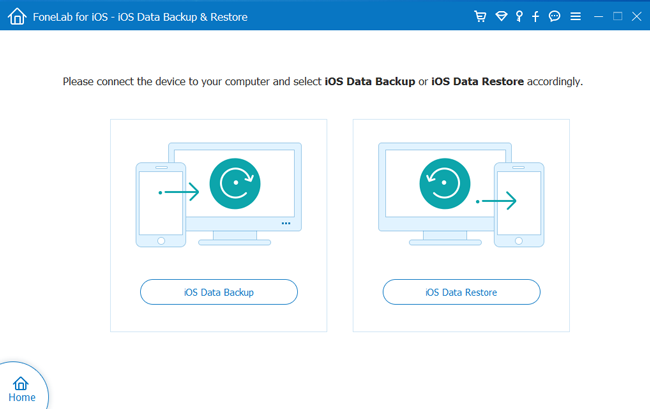
步驟 5 你可以選擇 加密備份 如果您想使用密碼保護備份文件。 或者只是選擇 標準備份 繼續前進。

步驟 6 它允許您選擇要備份的數據類型。 如果要備份所有數據,只需勾選 選擇全部 左下角的選項。
步驟 7 點擊 開始 並等待它。
根據要備份的數據大小,需要幾分鐘或幾小時的時間才能完成。 您可以通過三行選項圖標>首選項來選擇要保存備份文件的本地文件夾。
FoneLab iOS數據備份和還原 是一個簡單而安全的工具,用於備份和恢復您在 iPhone、iPad 和 iPod 上的數據。 請不要猶豫,立即下載並嘗試一下!
FoneLab使您能夠備份和還原iPhone / iPad / iPod,而不會丟失數據。
- 輕鬆將iOS數據備份和還原到PC / Mac。
- 在從備份還原數據之前,請詳細預覽數據。
- 選擇性備份和還原iPhone,iPad和iPod touch數據。

